1、需要给原始数据都批量增加一个固定的数值。
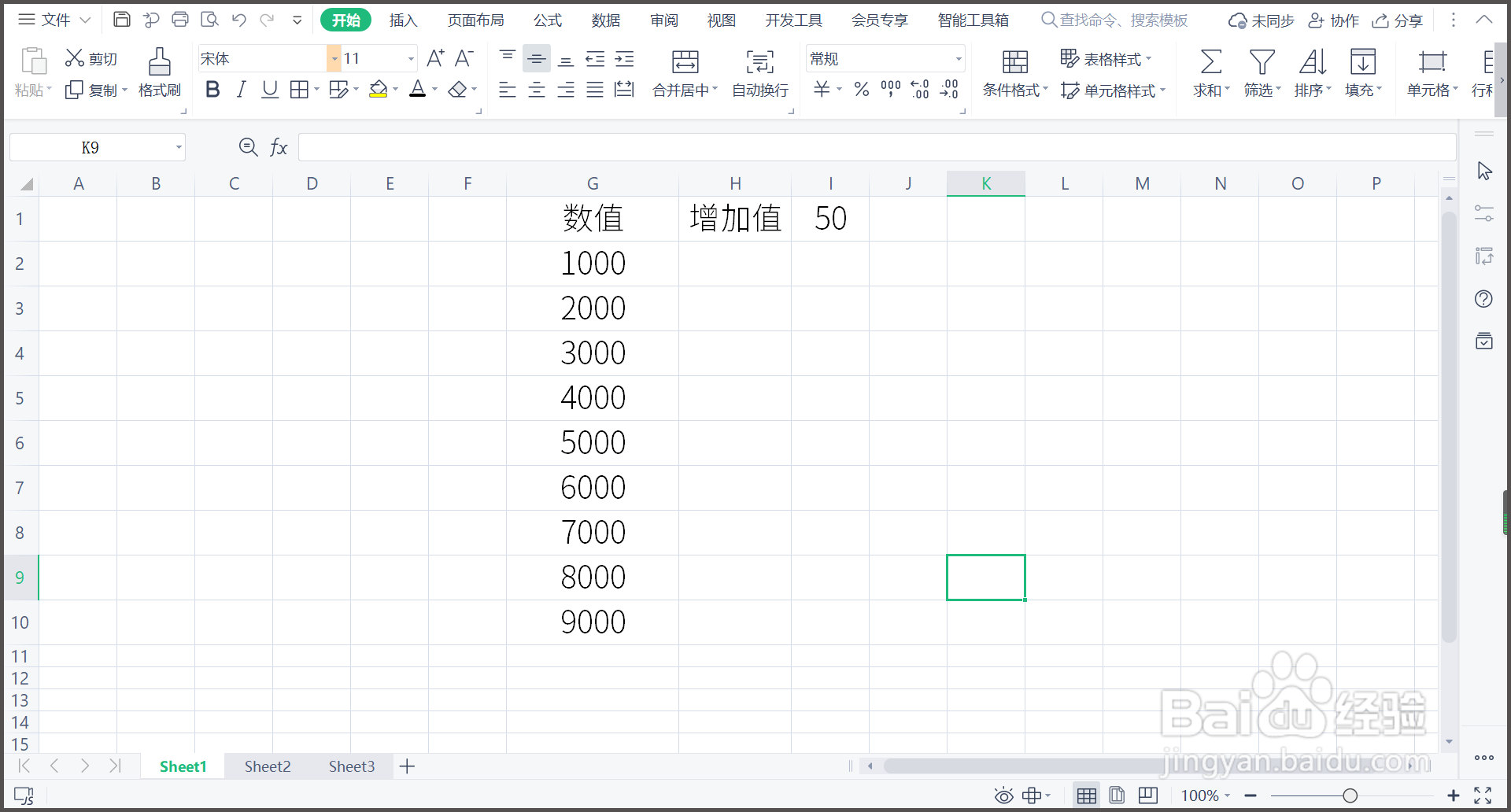
2、单击选中固定值50,点击右键,选择复制。

3、选中原数据,单击右键,选择【选择性粘贴】。
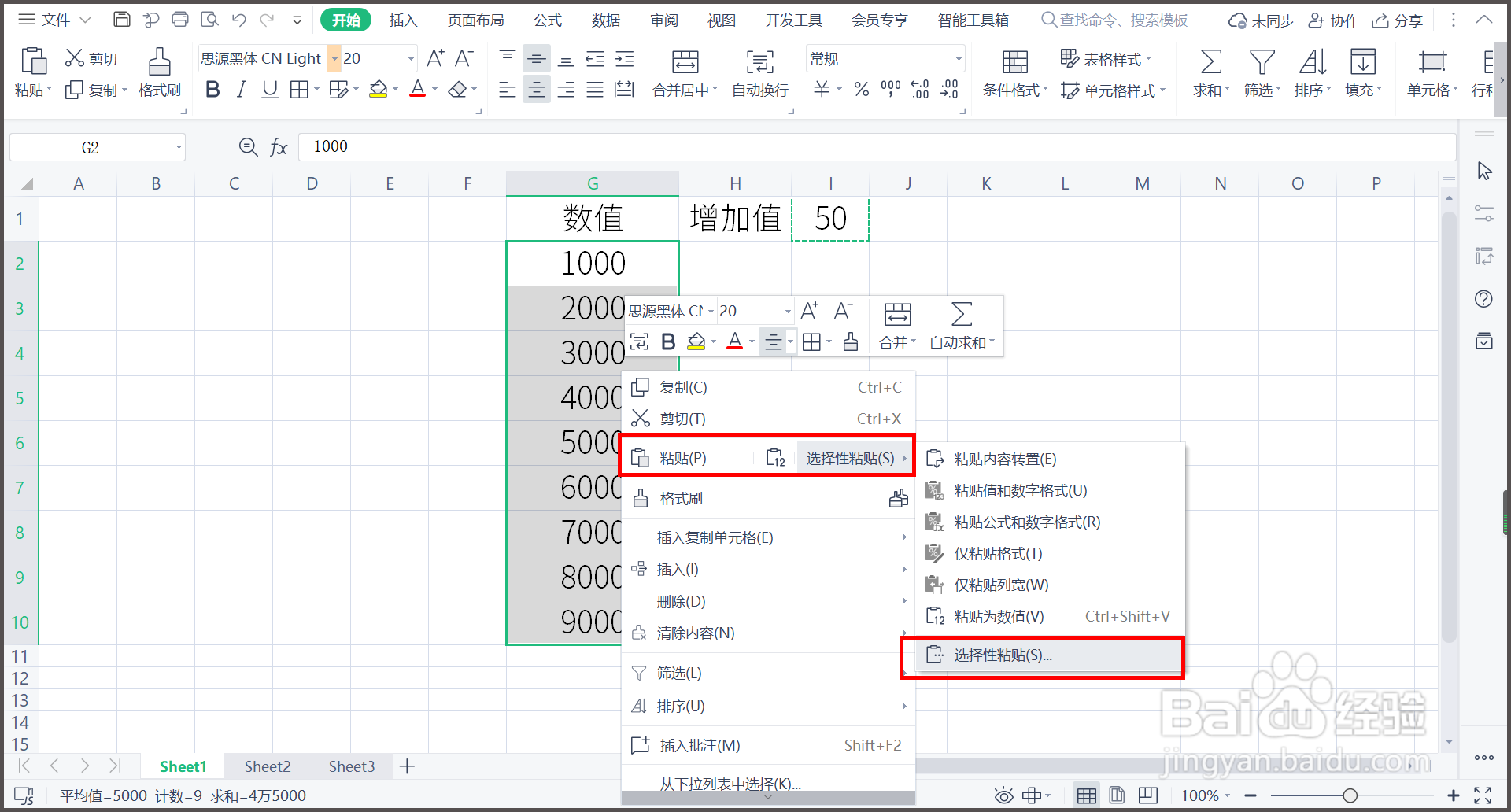
4、对话窗口选择【数值】和【加】,单击【确定】。
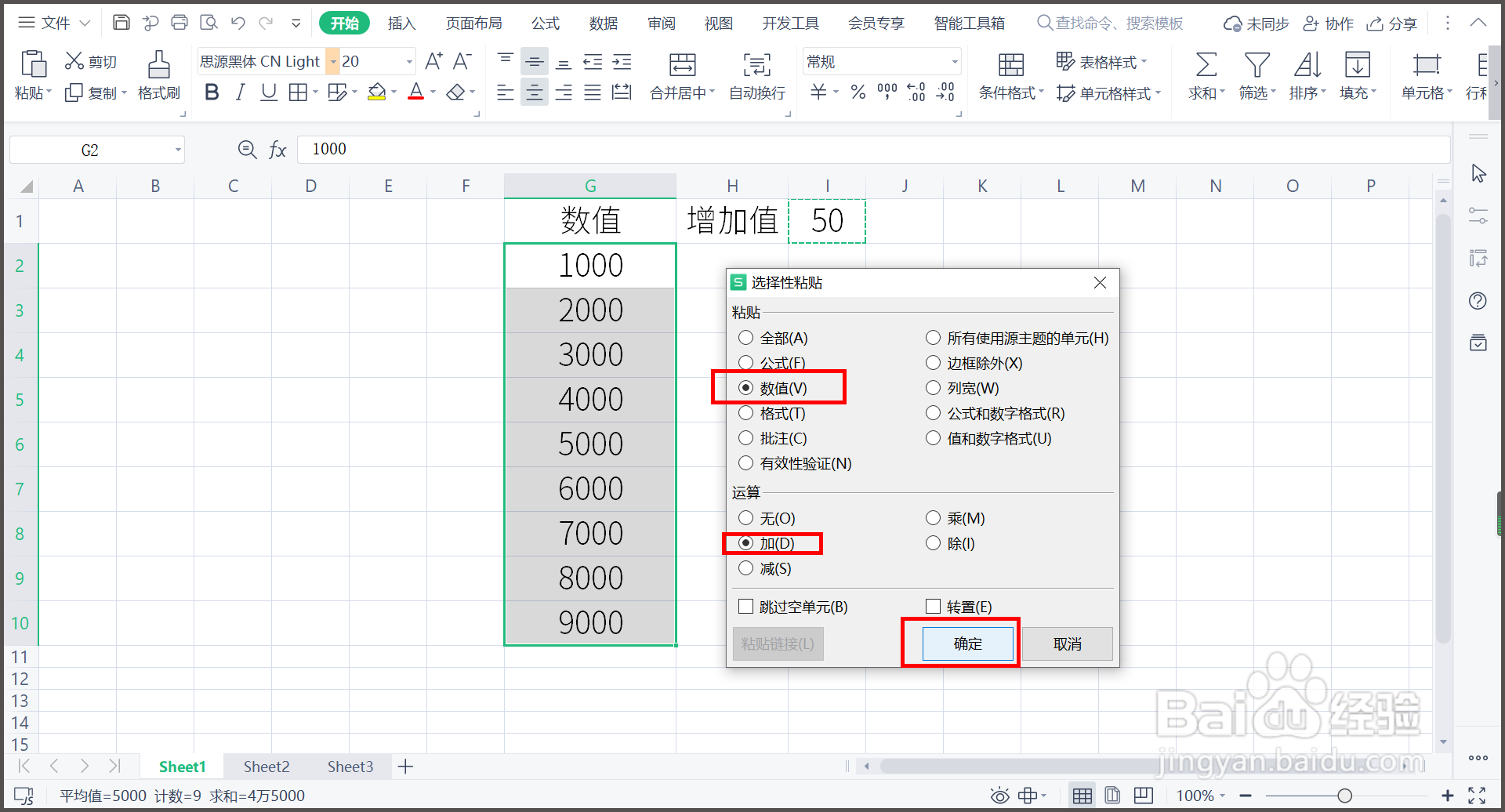
5、返回WPS表格,发现原数值都批量增加了50。
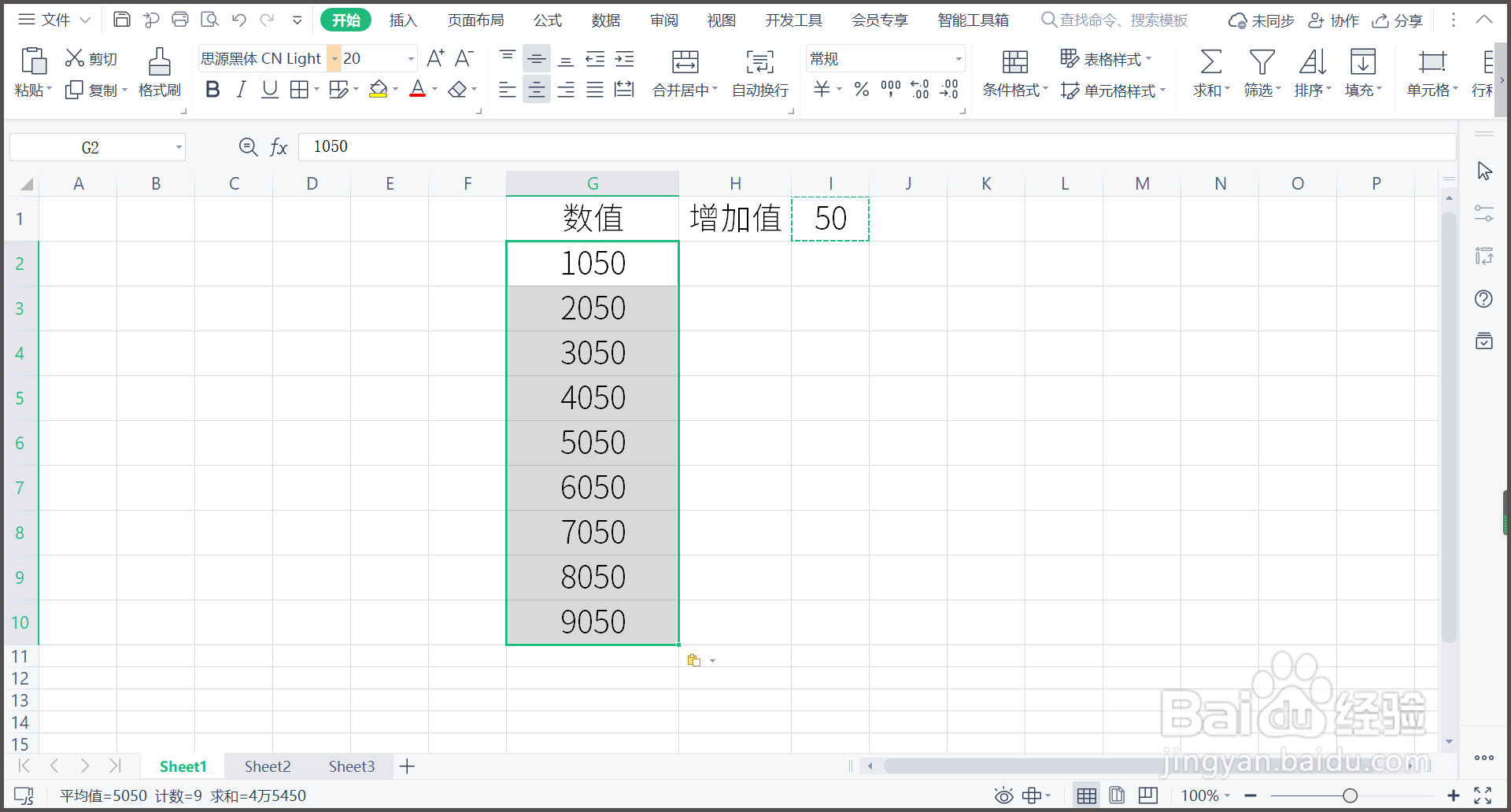
6、总结:1.需要给原始数据都批量增加一个固定的数值。2.单击选中固定值50,点击右键,选择复制。3.选中原数据,单击右键,选择田肖倦娄【选择性粘贴】。4.对话窗口选择【数值】和【加】,单击【确定】。5.返回WPS表格,发现原数值都批量增加了50。
时间:2024-10-14 09:33:35
1、需要给原始数据都批量增加一个固定的数值。
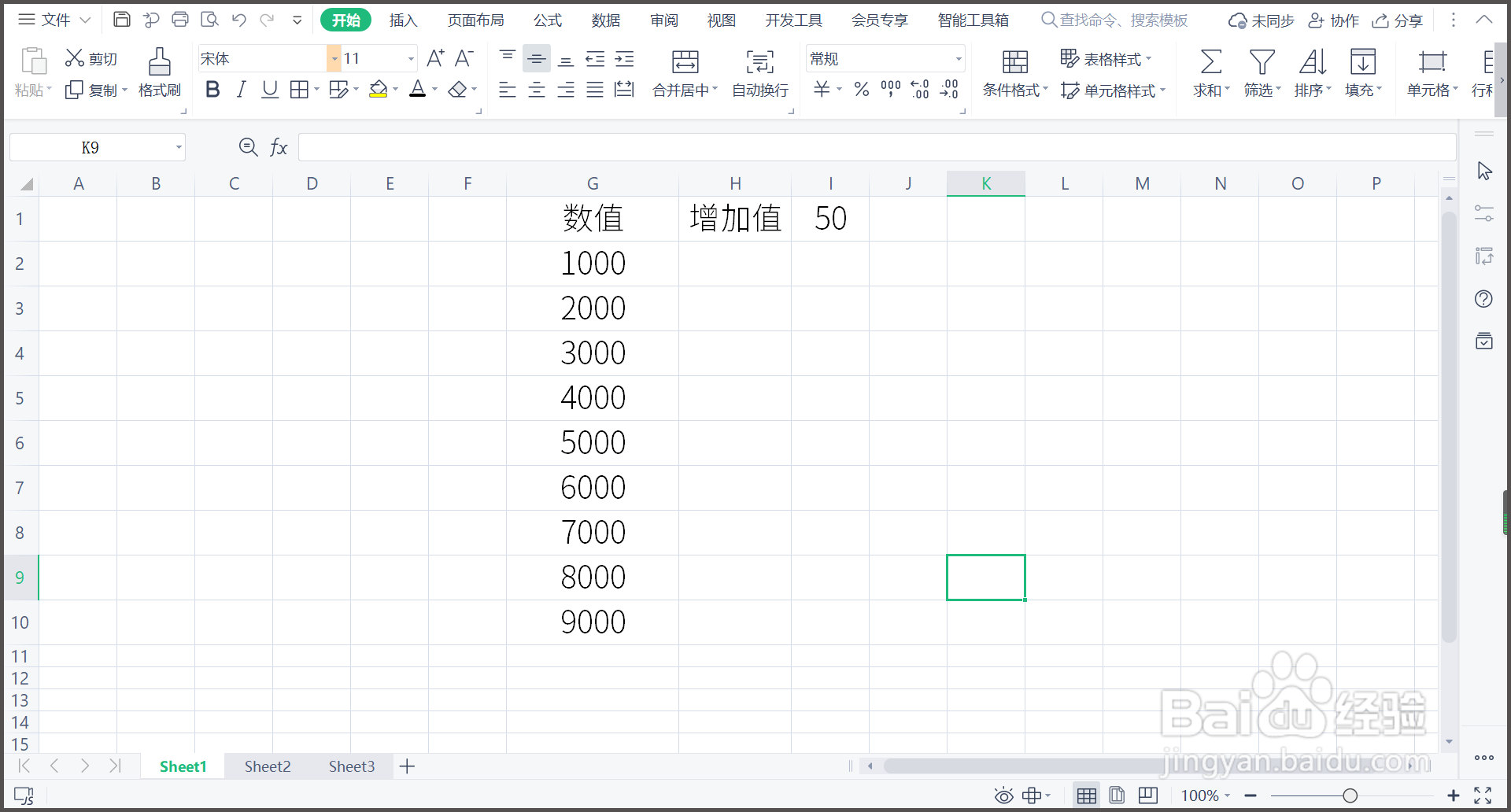
2、单击选中固定值50,点击右键,选择复制。

3、选中原数据,单击右键,选择【选择性粘贴】。
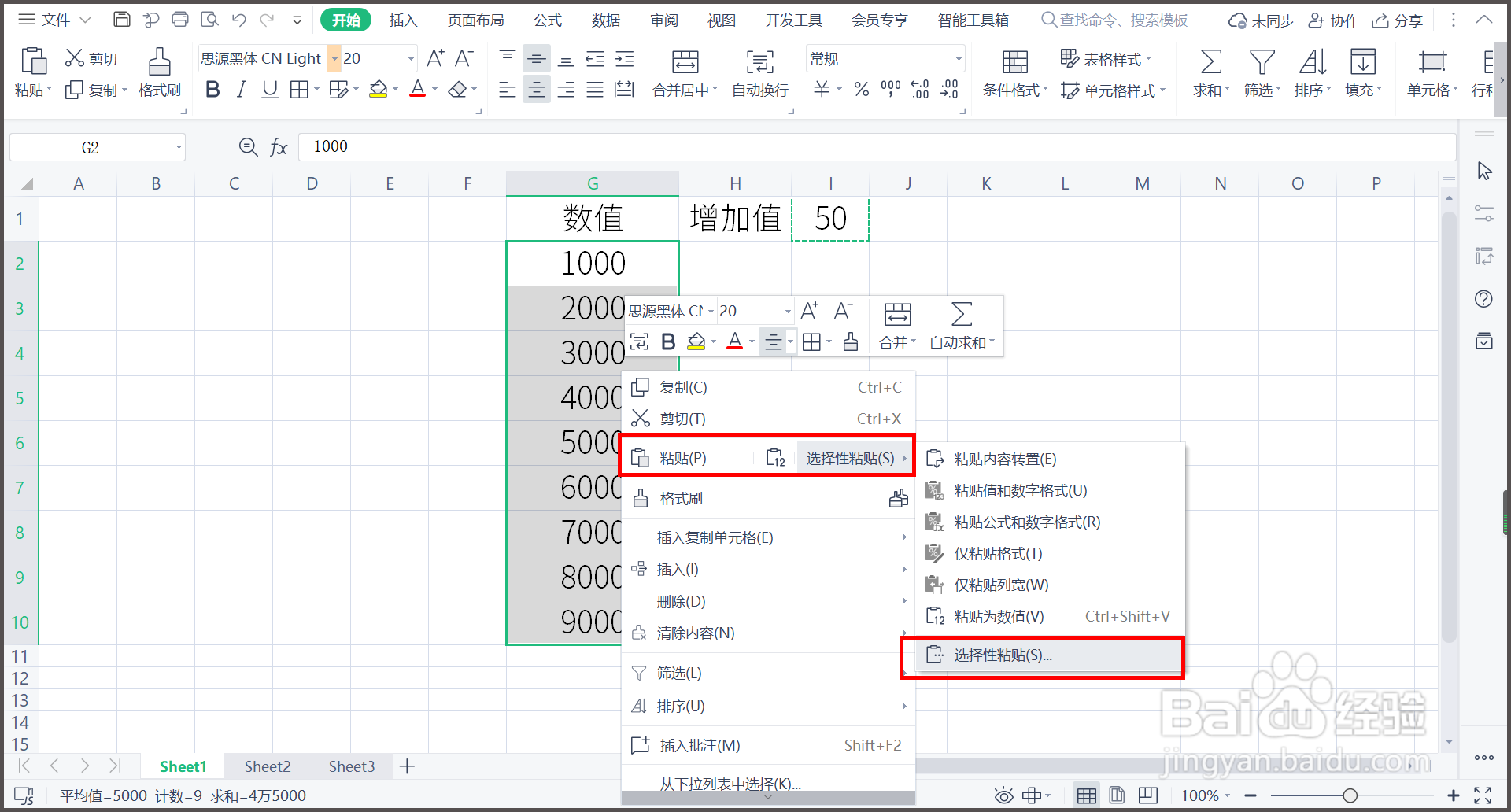
4、对话窗口选择【数值】和【加】,单击【确定】。
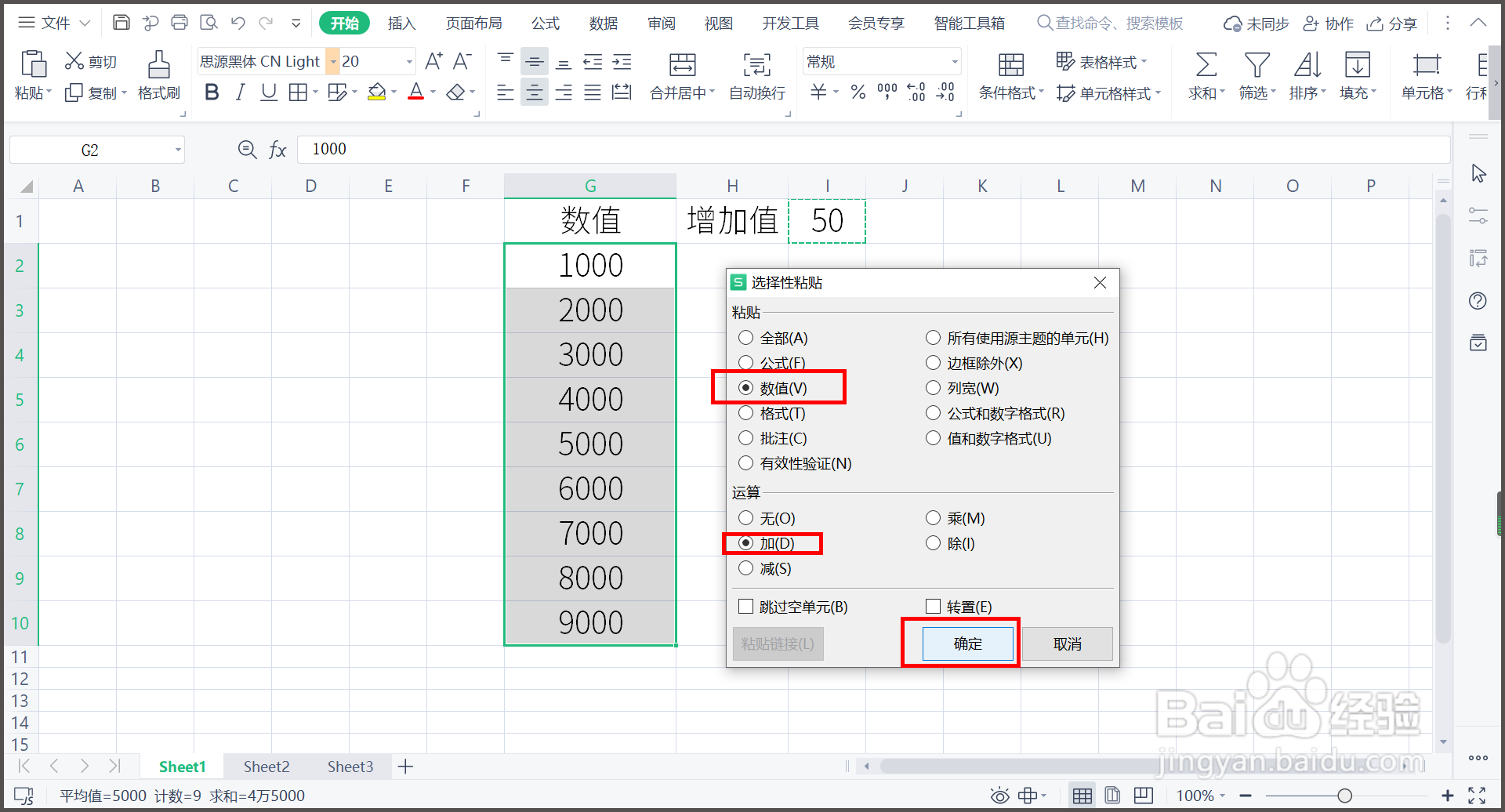
5、返回WPS表格,发现原数值都批量增加了50。
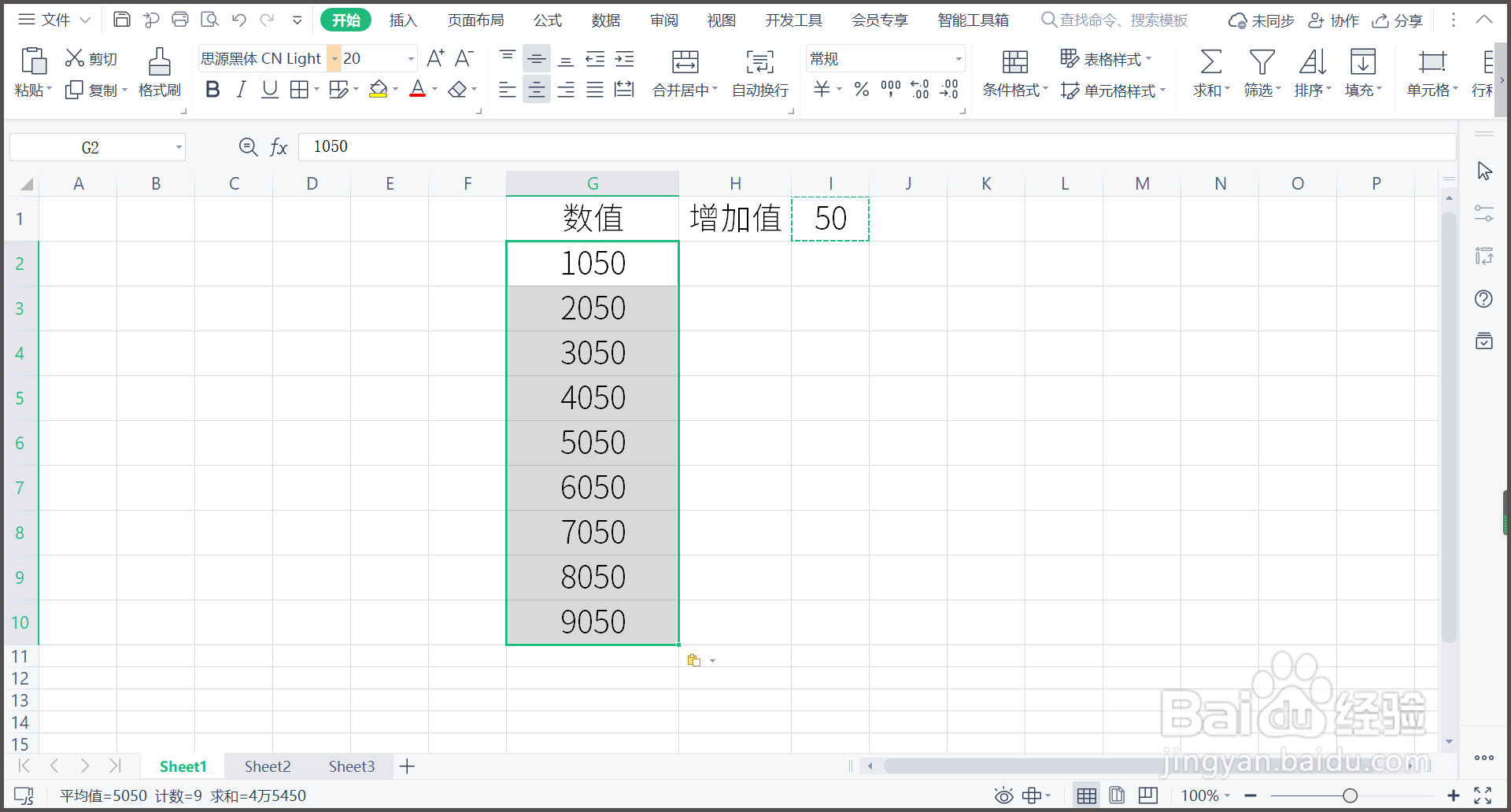
6、总结:1.需要给原始数据都批量增加一个固定的数值。2.单击选中固定值50,点击右键,选择复制。3.选中原数据,单击右键,选择田肖倦娄【选择性粘贴】。4.对话窗口选择【数值】和【加】,单击【确定】。5.返回WPS表格,发现原数值都批量增加了50。
